– “Nuevo usuario de iPhone: ¿Cómo agregar tonos de llamada al iPhone 15?”
– “Los tonos de llamada predeterminados del iPhone son una porquería”.
– “¿Es posible agregar mi propio tono de llamada al iPhone 14?”
– “Estoy intentando poner tonos de llamada personales en el iPhone…”
– “¿Dónde puedo conseguir tonos de llamada gratis para iPhone?”
Apple ofrece tonos de llamada estándar para todos los dispositivos iPhone. Sin embargo, configurar los tonos de llamada predeterminados del iPhone no es una elección inteligente. Es difícil saber si su iPhone está sonando, especialmente en lugares públicos. Además, puede cansarse de las fuentes limitadas de tonos de llamada de iPhone. Afortunadamente, puede descargar y agregar tonos de llamada gratis para iOS, incluidos iPhone, iPad y iPod touch aquí.

- Los mejores sitios web de 8 para descargar tonos de llamada gratis para iPhone legalmente
- Formas de 2 para establecer tonos de llamada gratis para iPhone con / sin iTunes
Parte 1: Los mejores sitios web de 8 para descargar tonos de llamada gratis para iPhone legalmente
Hay dos formas principales de obtener tonos de llamada gratis para iPhone. Puede instalar una aplicación gratuita de tonos de llamada para iPhone para obtener colecciones de tonos. Sin embargo, la mayoría de las aplicaciones de tonos de llamada para iPhone contienen compras integradas.
La segunda opción es descargar tonos de llamada gratis de sitios en línea. En realidad, puede visitar y obtener tonos de llamada gratis en el iPhone directamente a través de fuentes en línea.
| Dónde descargar tonos de llamada gratis | ¿Cuál es el mejor sitio web para tonos de llamada gratis para iPhone? | Interfaz principal | |
|---|---|---|---|
| Zedge | https://www.zedge.net/ | Puede obtener fondos de pantalla, tonos de llamada, notificaciones, iconos y muchas otras fuentes gratis aquí. Bueno, es gratis descargar tonos de timbre de Zedge a tu iPhone. | 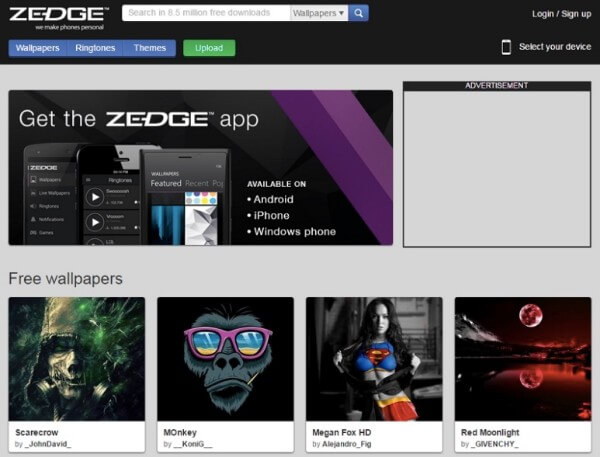 |
| CellBeat | https://cellbeat.com/ | Puede elegir entre tonos de llamada de hip hop, tonos de llamada de países, tonos de llamada de R&B y muchas otras categorías. Todos los tonos de llamada gratuitos para iPhone se descargarán en formato MP3 o M4R con el sitio CellBeat. | 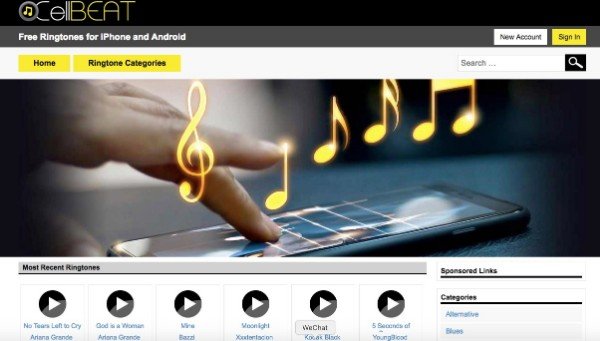 |
| Mobile9 | https://www.mobile9.com/ | Mobile9 es más como una comunidad en la que las personas comparten contenidos gratuitos. Puede obtener tonos de llamada gratis para iPhone 7 y otros modelos de iOS. | 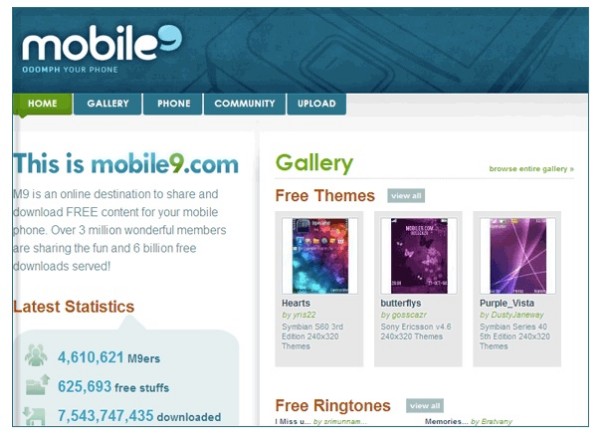 |
| turba | https://tones.mob.org/ | Aquí puede obtener muchos tipos de tonos de alerta para el iPhone, como baile, diversión, vacaciones, películas, juegos, relajación y más. También puede ver los tonos de llamada de iPhone más populares y mejores del mes en mob.org. | 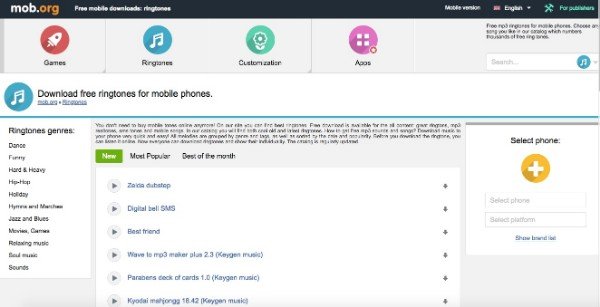 |
| Melofania | http://www.melofania.club/ | Puede hacer tonos de llamada de iPhone utilizando Melofania. Además, también puedes buscar y descargar tonos de llamada gratis para iPhone 6. | 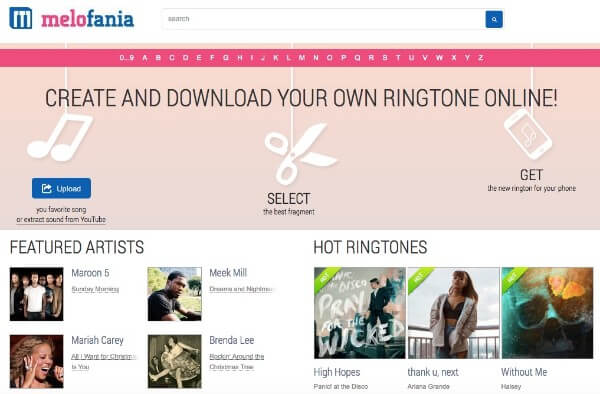 |
| Tonos de movil | https://download-apple-ringtones-free.mobilesringtones.com/ | Puedes escuchar los tonos de llamada de iPhone antes de descargar. Además, puede elegir si desea descargar un nuevo tono de llamada de iPhone como MP3 o M4R manualmente. | 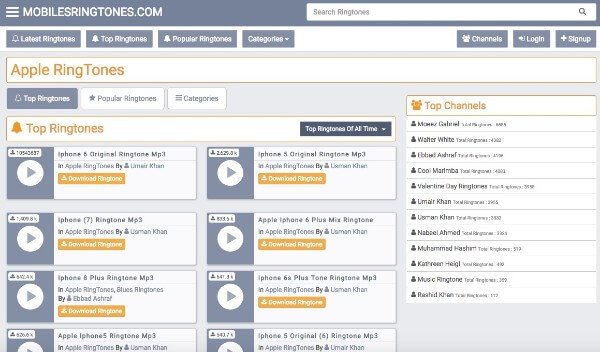 |
| Freetone | https://freetone.org/ | Freetone ofrece una amplia selección de efectos de sonido y tonos de llamada gratuitos. Aunque necesita usar iTunes u otras herramientas de transferencia de iOS para obtener tonos de llamada gratis en su dispositivo iOS directamente. | 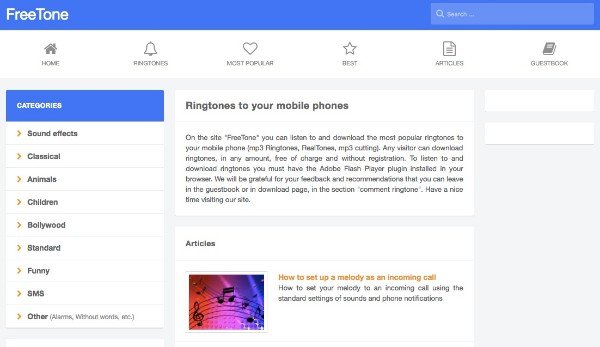 |
| Mobcup | https://mobcup.net/ | Si desea descargar tonos de llamada gratis para iPhone 5 y versiones posteriores, puede dirigirse a la biblioteca de tonos de llamada de iPhone M4R. Bueno, los tonos de llamada MP3 son mucho más que los archivos de música M4R. | 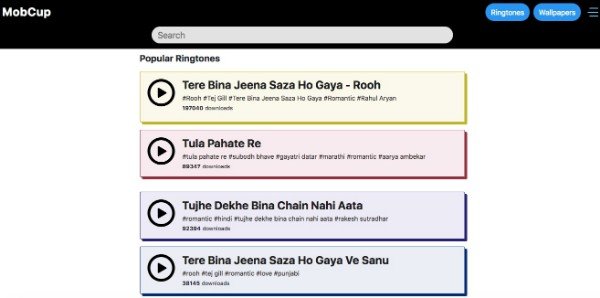 |
No te pierdas Cómo descargar tonos de llamada en iPhone
Parte 2: 2 formas de establecer tonos de llamada gratis para iPhone con / sin iTunes
Después de descargar canciones y tonos gratuitos, es hora de establecerlo como tono de llamada de su iPhone. En otras palabras, primero debe transferir archivos de audio desde su computadora al iPhone. Ahora, leamos juntos y veamos cómo hacer que su canción favorita sea el tono de llamada del iPhone.
Cómo crear y agregar un nuevo tono de llamada a iPhone con iTunes 12.12
Recientemente, Apple lanza la nueva actualización de iTunes 12.12. La App Store desapareció de iTunes. Además, iTunes U se movió a la sección de Podcast automáticamente. Es bastante confuso configurar los tonos de llamada de iPhone con el último iTunes 12.12.
Para los usuarios de Windows, puedes encontrar tonos de llamada gratuitos para iPhone a través de “C: \ Users \ NAME \ Music \ iTunes \ iTunes Media \ Tones \.
En cuanto a los usuarios de Mac, puede seguir "~ / Música / iTunes / iTunes Media / Tones /”Para obtener sus archivos de tonos de llamada.
Paso 1 Actualiza iTunes a la última versión
Ejecute iTunes. Elija "Buscar actualizaciones" en el menú desplegable "Ayuda". Puede ver si hay alguna actualización de iTunes disponible.
Paso 2 Elija una canción para el tono de llamada del iPhone
Busque la sección "Mi música" en iTunes. Si no puede ver los tonos de llamada descargados, puede elegir "Archivo" seguido de "Agregar archivo a la biblioteca" para agregar un nuevo tono de llamada de iPhone. Haga clic derecho en la canción que desea configurar como tono de llamada de iPhone. Luego, elija "Obtener información" en el menú contextual.
Paso 3 Crea un fragmento de no más de 30 segundos
Busque la sección "Opciones". Haga clic antes de las opciones "Iniciar" y "Detener". Puede establecer la hora de inicio y finalización de una canción manualmente. Tenga en cuenta que el bucle máximo de tono de llamada del iPhone aumenta a 30 segundos. Haga clic en "Aceptar" para guardar el cambio.
Paso 4 Cambiar la extensión del tono de llamada
Elija "Crear versión AAC" en el menú contextual de la canción. Puede ver una nueva versión de la pista de audio en 30 segundos de duración. Haga clic derecho en la pista de tono de llamada corto. Seleccione "Mostrar en el Explorador de Windows". Más tarde, deberá cambiar la extensión del archivo de audio de “.m4a” a “.m4r”. Haga clic en "Sí" para confirmar.
Paso 5 Crea tonos de llamada de iPhone con iTunes
Agregue esta pista de audio a iTunes mediante la función "Agregar archivo a la biblioteca". Conecte su iPhone a la computadora. Elija la carpeta "Tonos" o "Tonos de llamada" en su carpeta multimedia de iTunes. Copie la canción que desea configurar como tono de llamada del iPhone. Haga clic en el botón de iPhone y seleccione "Tonos" en el panel izquierdo. Finalmente, pega tu tono de llamada para completar el proceso.
Obtenga más detalles sobre creando tonos de llamada en iTunes aquí.
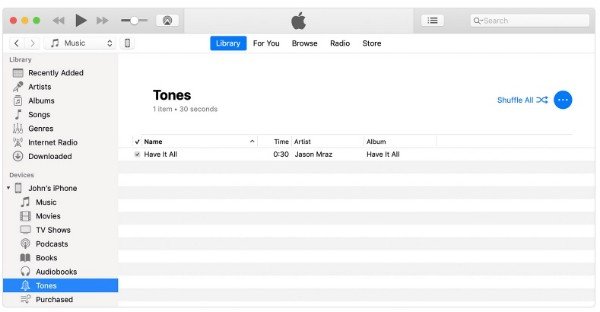
Cómo configurar cualquier canción como tono de llamada en tu iPhone sin iTunes
Se necesita mucho tiempo para transferir tonos de llamada gratis a iPhone con iTunes. Afortunadamente, puede disfrutar de un servicio de transferencia de iPhone de una sola parada con MobieTrans.
Lo más importante es que puede obtener la función de creación de tonos incorporada aquí. Es muy fácil extraer pistas de audio de cualquier video o archivo de audio. No hay necesidad de preocuparse por el problema incompatible. Debido a que la función de transferencia y conversión integrada de MobieTrans ha simplificado todo el proceso.
- Transfiera archivos de música desde Windows / Mac a su iPhone / iPad / iPod touch de manera flexible.
- Añadir, exportar y eliminar archivos de música a la lista de reproducción.
- Crea tonos de llamada para iPhone con cualquier video o archivo de audio con filtros personalizables.
- Funciona con el último iOS 26 y dispositivos Apple como iPhone 17/16/15/14/13/12/11, etc.
Paso 1 Inicie el generador de tonos de llamada de iPhone y la transferencia
Descarga gratuita, instala y ejecuta MobieTrans. Puede transferir archivos de música entre dispositivos iOS y PC hasta 10 veces de forma gratuita. Si desea editar y hacer tonos de llamada de iPhone, debe actualizar a su versión Pro.
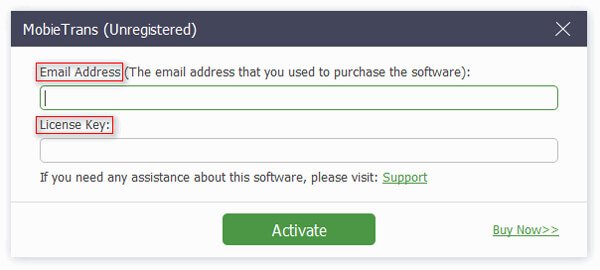
Paso 2 Acceder al fabricante de tonos de llamada de iPhone
Conecte el iPhone a su computadora a través de un cable USB Lightning. Elija "Caja de herramientas" en la esquina inferior izquierda de la ventana. Luego, seleccione "Ringtone Maker" en la interfaz principal. Bueno, también puede elegir "Música" seguida de "Tonos de llamada".
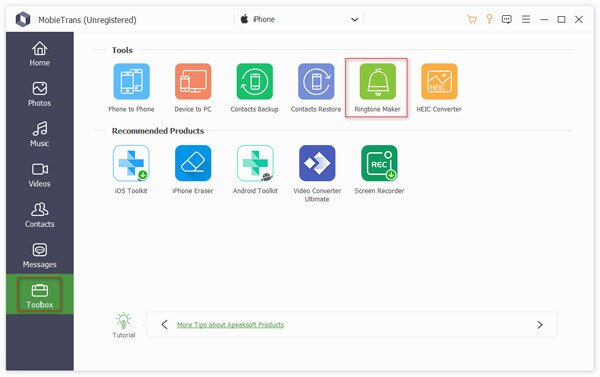
Paso 3 Crea tonos de llamada gratis para iPhone
Haga clic en el botón "+" en la barra de menú superior. En el cuadro de diálogo emergente, se le solicitarán dos formas de crear un tono de llamada para el iPhone.
En general, puedes importar archivos de música directamente a tu iPhone. También se admite la extracción de música de fondo de un video como tono de llamada de su iPhone.
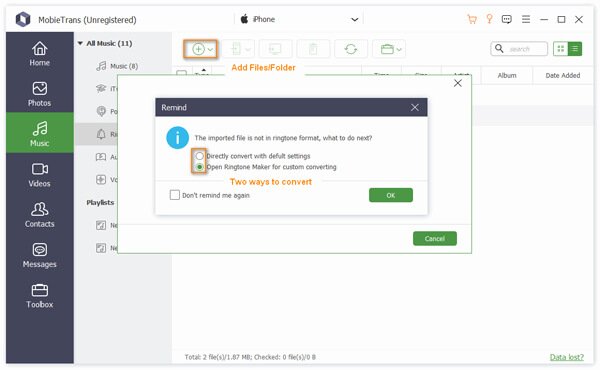
Método 1: Seleccione la primera opción "Convertir directamente con la configuración predeterminada". Haga clic en "Aceptar" para cerrar la ventana. Como resultado, todas sus canciones importadas se convertirán automáticamente al formato de tono de llamada .m4r. Puede encontrar sus tonos de llamada gratis en iPhone en poco tiempo.
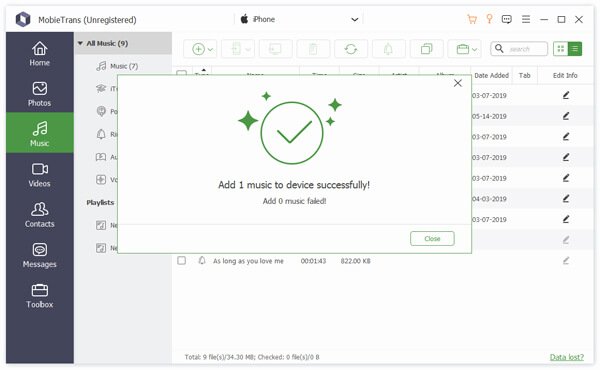
Método 2: Si desea crear tonos de llamada de iPhone a partir de otros archivos de video o audio, puede elegir la segunda opción "Abrir Ringtone Maker para conversión personalizada". En la nueva ventana "Ringtone Maker", haga clic en "Agregar archivo desde la PC" en la esquina superior derecha.

Ahora, puede establecer el punto de inicio / finalización, ajustar el volumen, cambiar la duración del tono de llamada y realizar otras personalizaciones. Marque la casilla pequeña antes de "Agregar al dispositivo". Por último, haga clic en "Generar" para crear tonos de llamada gratuitos para iPhone directamente.
Entonces, ¿cuál hace un mejor trabajo en creando tonos para iPhone, iTunes o MobieTrans? iTunes es el administrador de archivos predeterminado para todos los usuarios de Apple. Sin embargo, no es conveniente crear tonos de llamada gratis para iPhone con iTunes. Tienes que cambiar la extensión y descubrir los tonos de llamada de iPhone por ti mismo.
En comparación con iTunes, MobieTrans es más fácil de usar. Tienes más opciones para conseguir tonos de llamada gratis para iPhone 17/16/15/14/13/12/11 y más. Por ejemplo, puedes extraer la música de fondo de tu película favorita como tono de llamada para iPhone sin perder datos. En definitiva, si quieres convertir videos y música como tonos de llamada para iPhone, MobieTrans es la mejor opción.




